Excel2019怎么隔行变色?Excel2019隔行变色设置教程
时间:2021-05-25 来源:互联网
软件名称:Microsoft Office 2019 正式版 中文个人版/学生版(附批量授权) 64位软件大小:4.67MB更新时间:2018-09-26立即下载
我们使用excel2019制作表格的时候,隔行变色的表格是经常使用的,那么如何设置隔行变色呢?下面小编给大家分享一下。
Excel2019隔行变色设置教程
首先选择一个要制作表格的区域,如下图所示
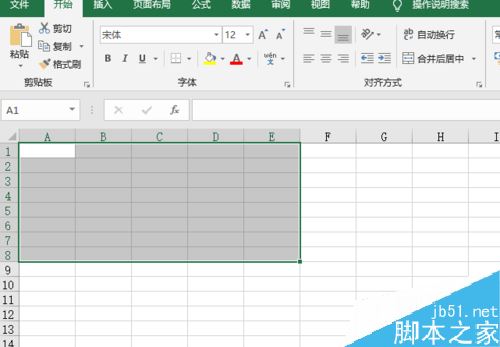
接着选中到开始菜单,如下图所示
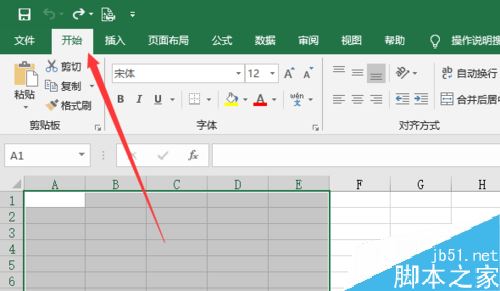
然后点击套用表格样式,如下图所示
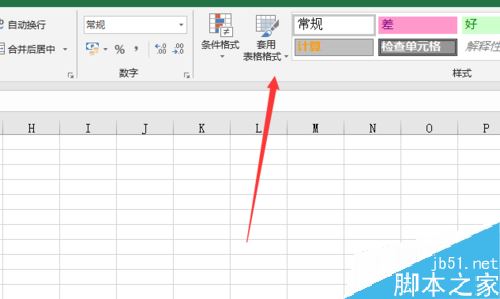
接着在弹出的界面选择一个隔行变色的样式,如下图所示
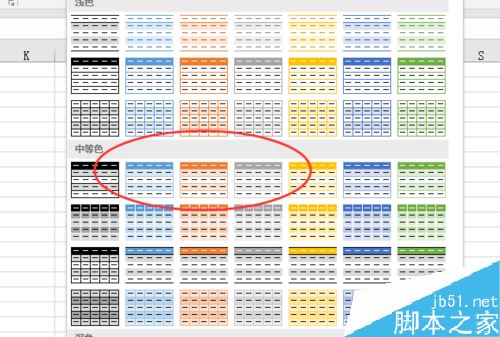
接下来点击确定按钮,如下图所示
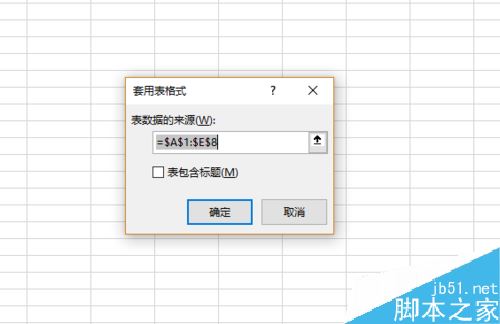
最后表格就隔行换色了,如下图所示
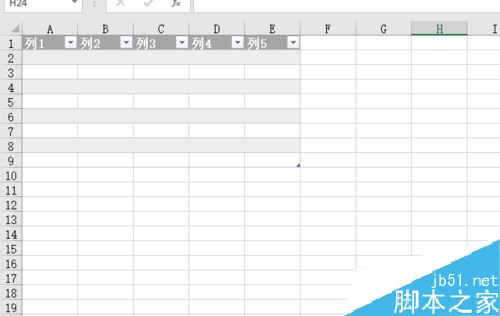
综上所述,在excel2019中隔行变色很简单,只需要套用好表格样式就可以了,你学会了吗
推荐阅读:
Excel 2019怎么将文档保存为低版本?
Excel2019怎么查找重复值?Excel2019显示重复项教程
excel2019怎么加密文件?excel2019文件加密教程
以上就是本篇文章的全部内容了,希望对各位有所帮助。如果大家还有其他方面的问题,可以留言交流,请持续关注PHP爱好者!
相关阅读更多 +
-
 蚂蚁庄园小课堂今日最新答案2026年1月11日 2026-01-14
蚂蚁庄园小课堂今日最新答案2026年1月11日 2026-01-14 -
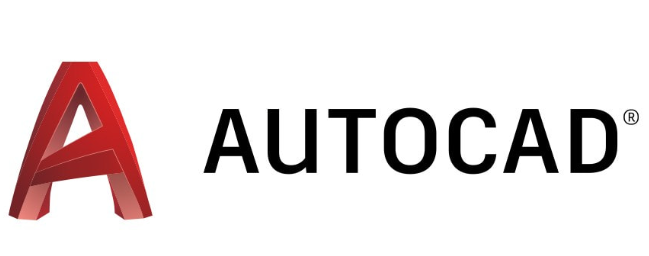 cad序列号密钥最新合集-autocad序列号密钥2026激活码大全 2026-01-14
cad序列号密钥最新合集-autocad序列号密钥2026激活码大全 2026-01-14 -
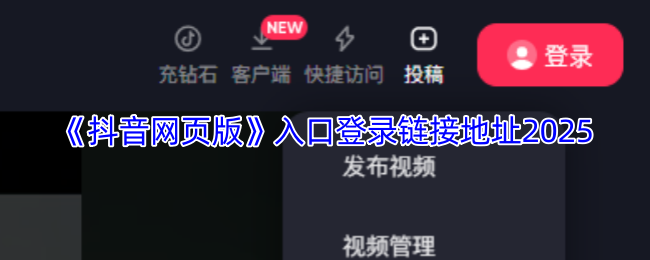 抖音网页版入口在哪-抖音网页版登录链接地址 2026-01-14
抖音网页版入口在哪-抖音网页版登录链接地址 2026-01-14 -
 蚂蚁庄园小课堂2026年1月11日最新题目答案 2026-01-14
蚂蚁庄园小课堂2026年1月11日最新题目答案 2026-01-14 -
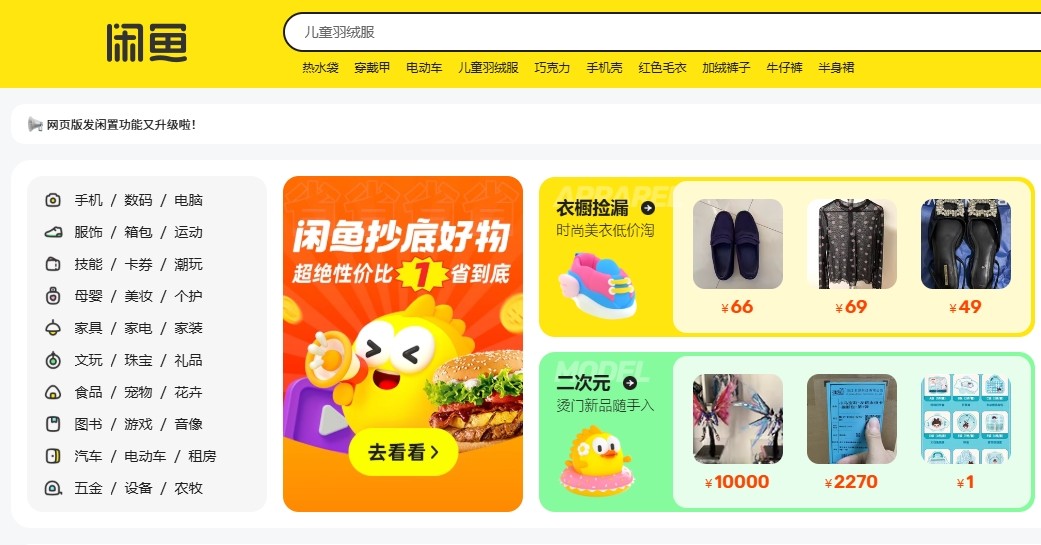 闲鱼手机网页版入口-闲鱼二手交易平台官网登录 2026-01-14
闲鱼手机网页版入口-闲鱼二手交易平台官网登录 2026-01-14 -
 燕云十六声开封真假摸鱼奇遇怎么做 2026-01-14
燕云十六声开封真假摸鱼奇遇怎么做 2026-01-14
最近更新





